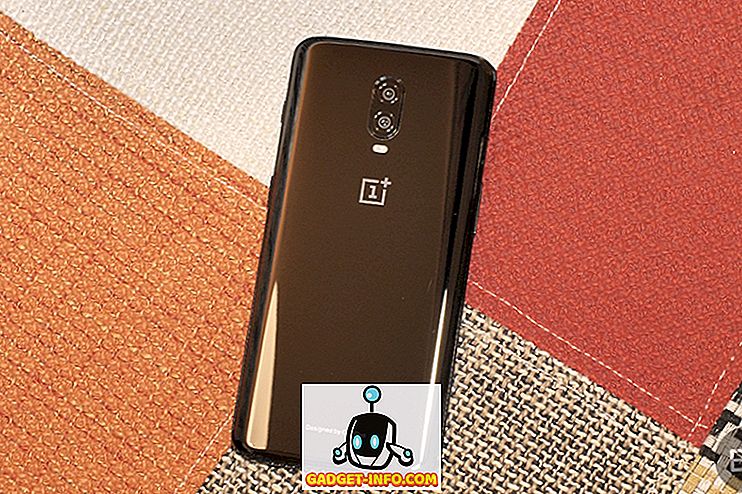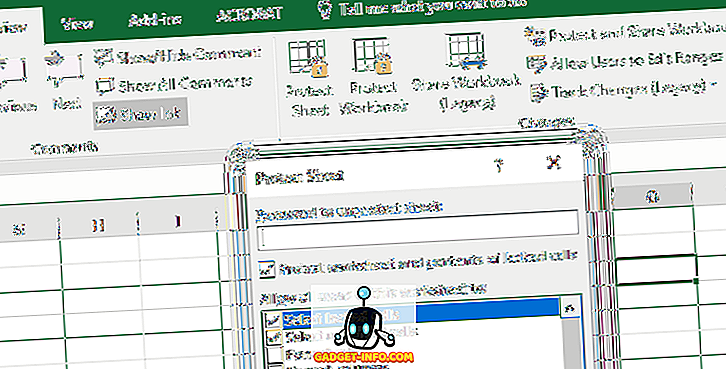Xiaomi'nin MIUI özel ROM'u, kısmen bütçe segmentindeki geniş varlığı nedeniyle, akıllı telefon kullanıcıları arasında en popüler olanlardan biridir. Şirket ayrıca dürüst fiyatlandırmasıyla da tanınmaktadır, ancak donanım takası nedeniyle değil, müdahaleci reklam yerleştirme nedeniyle görünüşte mümkün olmuştur.
MIUI destekli bir cihaz kullandıysanız, Xiaomi'nin fiyatları düşürdüğünü ve yazılım bağları (istenmeyen yazılım yazılımı) veya Mi Müzik, MIUI Güvenlik uygulaması gibi sistem uygulamalarındaki reklamlar aracılığıyla ve en yakın zamanda elde edilen reklamlar yoluyla kar elde ettiğini bilirsiniz. Ayarlar bile.
Bu çok yakında can sıkıcı hale geliyor ve bu reklamları kapatmanın bir yolunu bulma ihtimaliniz var. Bugün, Xiaomi cihazınızdaki Sistem uygulamalarında reklamları tamamen devre dışı bırakmanın farklı yollarını keşfettiğimiz için doğru yere geldiniz.
MIUI Sistem Uygulamalarında Reklamları Devre Dışı Bırak
- Her Bir Uygulamadaki Reklamları Devre Dışı Bırak
- Giriş Ekranı Klasörlerinde Tanıtılan Uygulamaları Devre Dışı Bırak
- Sistem Reklamları için Yetkilendirmeyi İptal Et
- Reklam İzlemeyi Devre Dışı Bırak
- Üçüncü Taraf Reklam Engelleyicilerini Kullanma
Not : MIUI 9.6’yı çalıştıran, Redmi 6A bütçemizdeki reklamları, MIUI 9.6’yı çalıştıran popüler Redmi Note 5 Pro’yu devre dışı bırakmayı denedik.
Her Bir Uygulamadaki Reklamları Devre Dışı Bırak
Mi Tarayıcı
Google Chrome'a alışkınsanız, Mi Browser size dağınık, karışık bir karmaşa gibi görünecek. Daha sonra, İnternet kullanım düzenlerinize erişimi ve mobil verilere sürekli erişimi sayesinde, başlangıç sayfasındaki haberler arasında çok sayıda reklam yayınlanır.
Peki, bu reklamları devre dışı bırakabilirsiniz, ancak görünen o ki, Xiaomi gerçekten sizi istemiyor gibi, bunu yapma seçeneği ayarların derinliklerinde gizli. Yani, onları devre dışı bırakmak için altındaki adımları izleyin:
1. Mi tarayıcı uygulamasını açın ve sağ alt kısımdaki 'üç satır' simgesine dokunarak 'Ayarlar' menüsüne gidin .
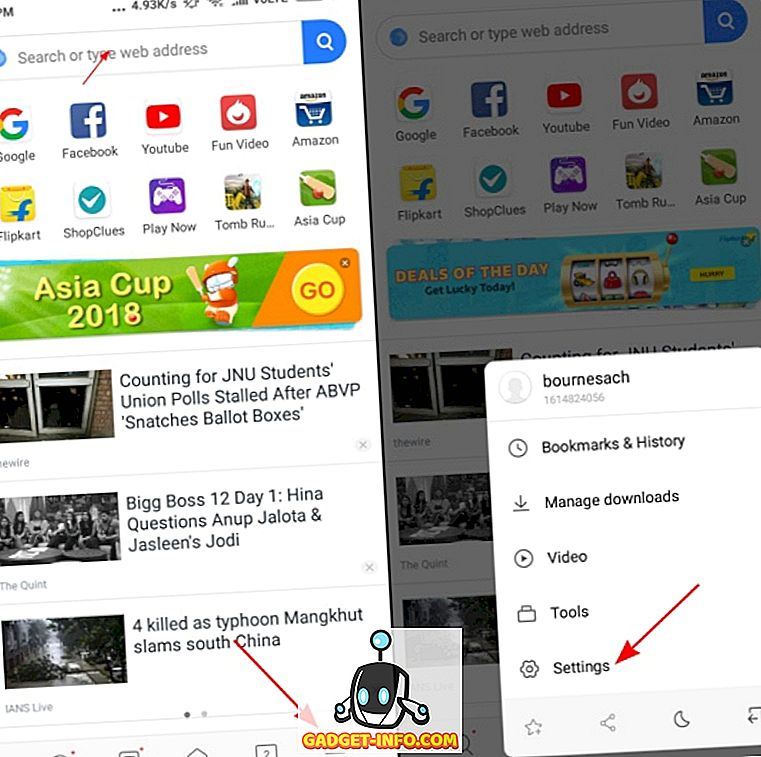
2. Şimdi, 'Öneriler Alma' seçeneğini görüntülemek için aşağıya doğru kaydırın ve 'Gelişmiş> En iyi siteler sırası' seçeneğine gidin.
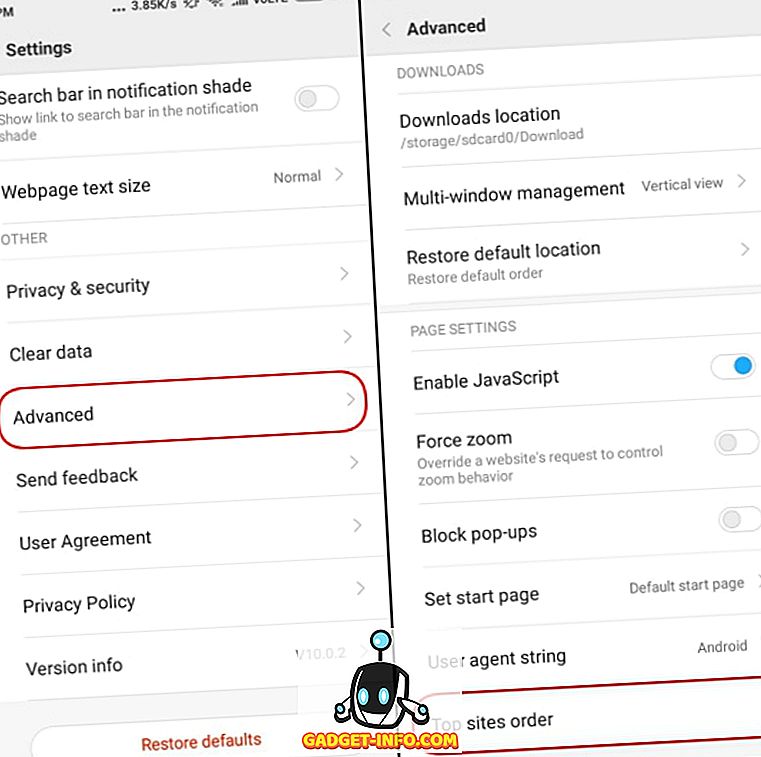
3. Reklamları görmeyi bırakmak ve daha yumuşak bir tarama deneyiminin kilidini açmak için 'Önerileri Al' seçeneğini işaretlemeniz yeterlidir.
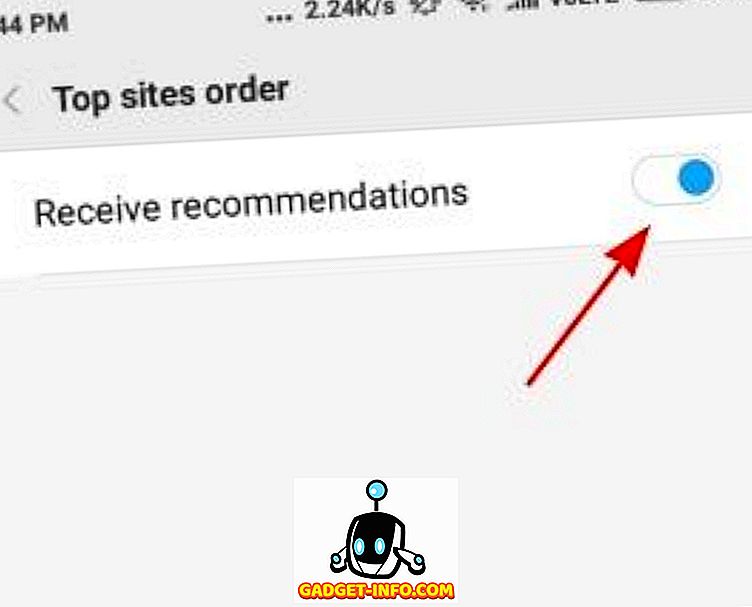
Mi Dosya Gezgini
Xiaomi herhangi bir sistem uygulamasını geride bırakmayı planlamıyor, bir sonraki adımda da, ana sayfanın üst kısmında reklamlar gösteren Mi Dosya Gezgini'ne (aşağıda görüldüğü gibi) sahibiz. Diğer yerel uygulamalarda olduğu kadar müdahaleci değiller, ancak uygulamayı açtığınızda reklamı fark ediyorsunuz. Bu nedenle, reklamları devre dışı bırakmak için aşağıdaki adımları izleyin:
1. Dosya Gezgini uygulamasını açın ve hamburger menüsünden Ayarlar kısmına atlayın .
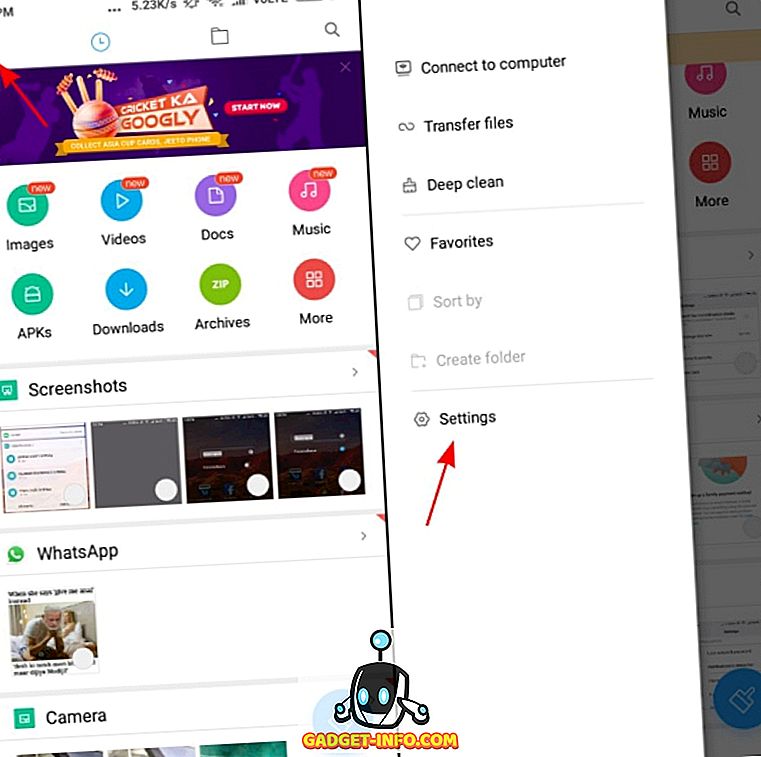
2. Sonra, en üstte oturan 'Öneriler' seçeneğini bulmak için ' Hakkında' bölümüne gidin (evet, garip). Dosyalarınızı araştırırken reklamları görmeyi bırakmak için devre dışı bırakmanız gerekir.
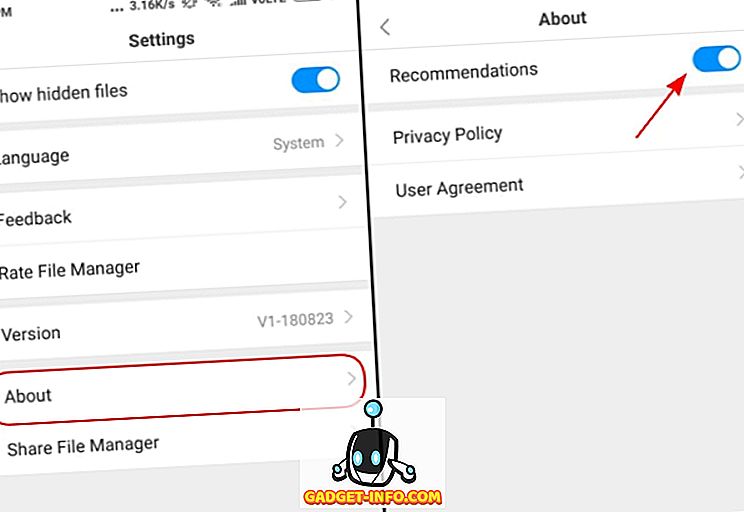
Mi Müzik
Xiaomi, yakın zamanda çevrimiçi olarak müzik yayını yapmanıza izin veren Mi Music'i güncellemiş olabilir, ancak ana sayfadaki başlıkta banner reklamlar görüntüleyen bir başka uygulama. Bu reklamları devre dışı bırakmak istiyorsanız, hamburger menüsünden 'Ayarlar'ı açın ve kapatmak için' Önerileri Al 'seçeneğine gidin.
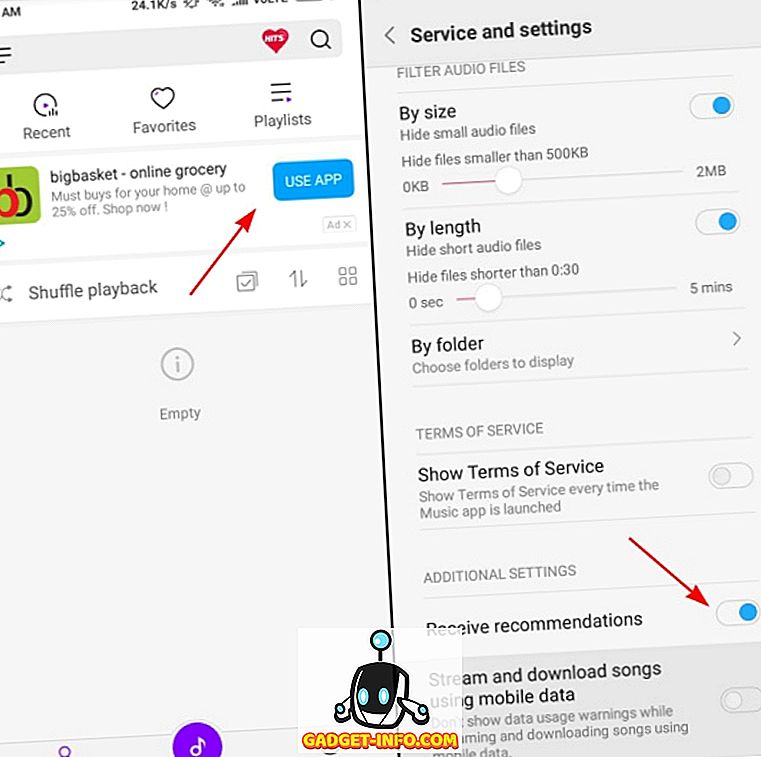
MIUI Güvenliği
MIUI Security uygulamasını açtığınızda hemen reklamın altında reklam göremeyebilirsiniz, ancak sistem taraması temizleyicisinin çalıştırılması sonuçlarınız ve bir reklamınızla sona erer. Bunları etkisiz hale getirme süreci aynıdır. Bu uygulamanın ayarlarına girmeniz yeterli, sadece sağ üstteki dişli kutusuna dokunarak, 'Öneri Al' seçeneğini arayın ve devre dışı bırakın .
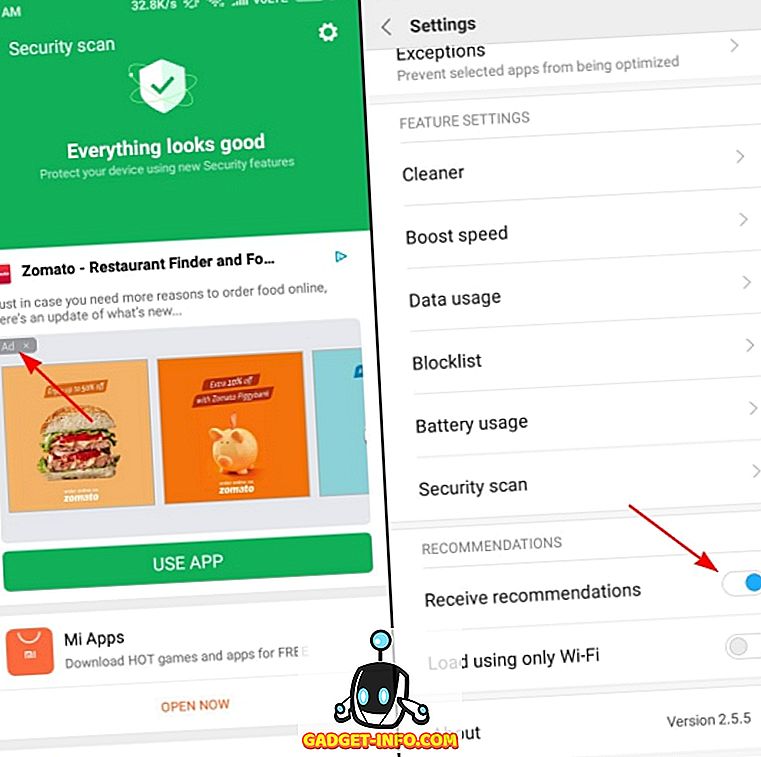
Burada ayrıca, ayarlarda 'Temizleyici' seçeneğine gitmeniz ve gereksiz depolama alanınızı temizledikten sonra reklamları görmemek için önerileri devre dışı bırakmanız gerekir.
İndirilenler
Yerli İndirilenler uygulaması bile reklamlarla doludur. Yalnızca iyi bir tek reklam göstermezsiniz, ki bu tamam olabilirdi, ancak uygulamada bir ton önerilen uygulama herkes için çok fazla. Böylece, 'önerilen içeriği göster' seçeneğini devre dışı bırakmanız ve reklamlardan kurtulmanız gereken Ayarlar menüsünü açmak için sağ üstteki 'üç nokta' simgesine dokunabilirsiniz.
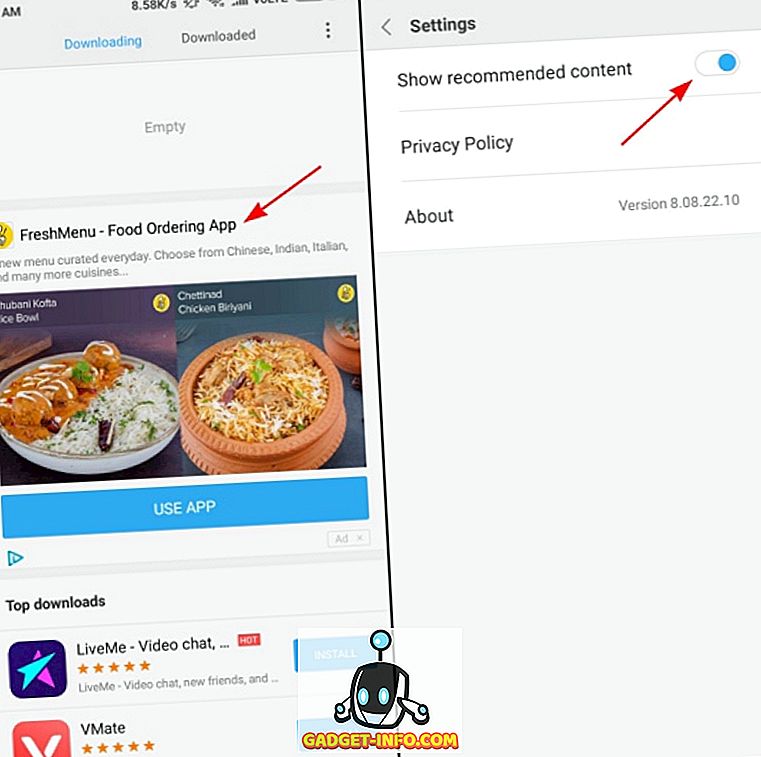
Uygulama Yükleyici ve Güvenlik Kontrolü
Xiaomi, bilinmeyen bir kaynaktan uygulama yüklediğinizde ortaya çıkan güvenlik kontrol ekranını bile korumadı - hatta uygulamanın kullanmanın güvenli olup olmadığını göstermenin yanı sıra büyük reklamlar bile gösteriyor .
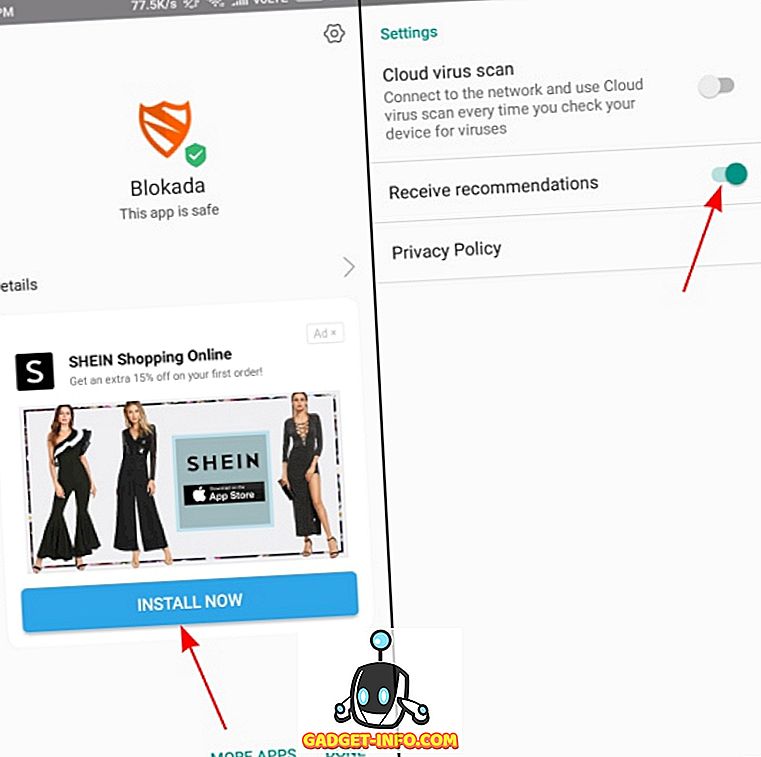
Bununla birlikte, bu reklamı önceki yöntemi izleyerek ve ayarlar menüsüne giderek (sağ üstteki dişli simgesine tıklayın) gidip 'Önerileri Al' seçeneğini devre dışı bırakarak tekrar devre dışı bırakabilirsiniz .
Giriş Ekranı Klasörlerinde Tanıtılan Uygulamaları Devre Dışı Bırak
Eh, Xiaomi'nin reklam yerleşimi sadece sistem uygulamaları ile sınırlı değil ve hatta klasörlerdeki reklamları bile gösteriyor - ki bu her zaman sinirlerime dokunuyor. Aynı şekilde hissediyorsanız, yalnızca klasörün adına dokunarak ve altındaki "Tanıtılan uygulamalar" seçeneklerini seçerek yükseltilmiş uygulamaları devre dışı bırakabilirsiniz.
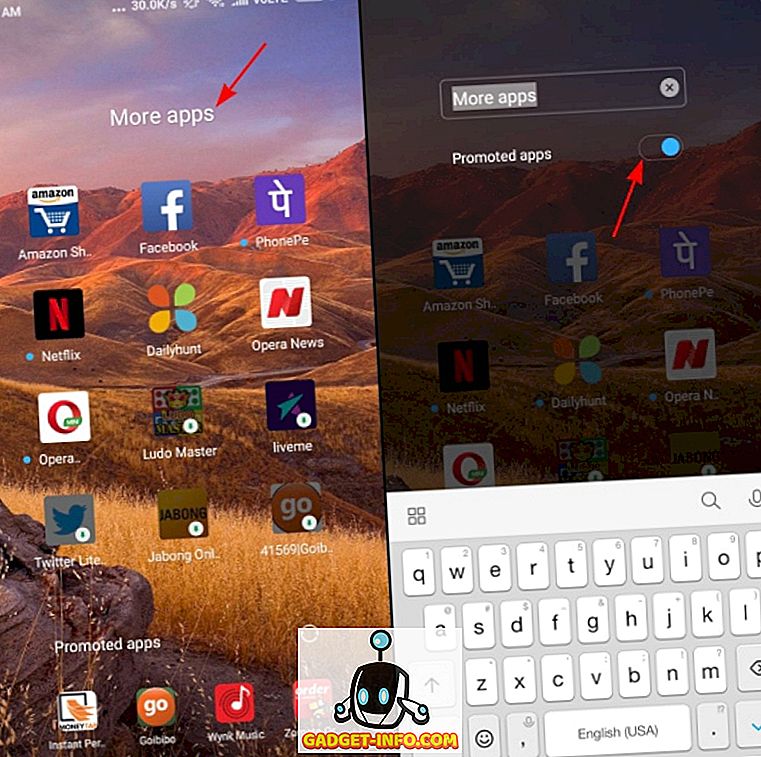
Sistem Reklamları için Yetkilendirmeyi İptal Et
Tebrikler! Çok fazla reklamı cihazınızdaki sistem uygulamalarından kaldırdınız, ancak MIUI destekli cihazınızdan reklamları (kısayollar menüsünde veya uygulamalardan önce görünenler bile) tamamen kaldırmak istiyorsanız, bir şık küçük hile.
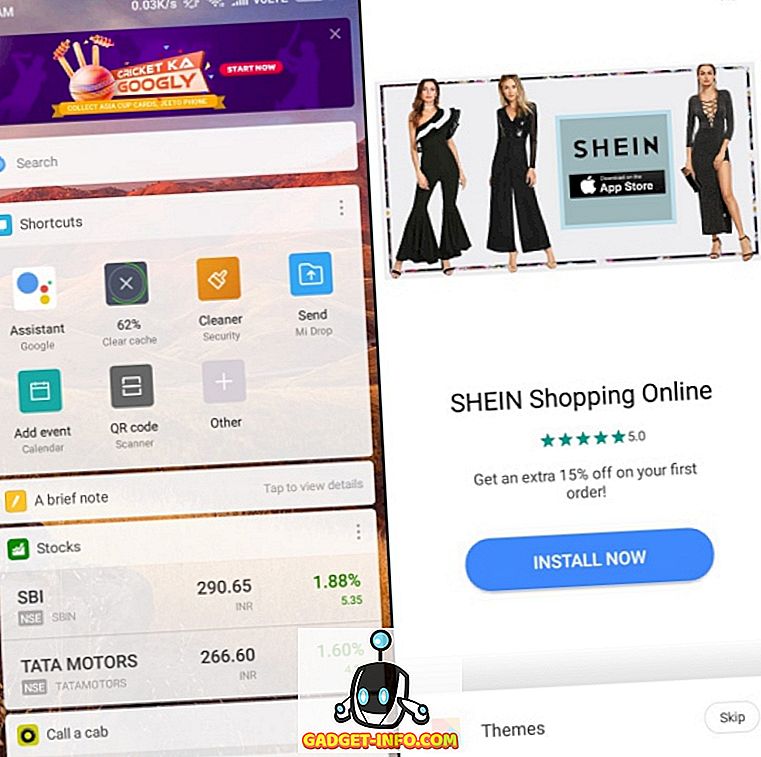
Xiaomi cihazınızdaki tüm sistem reklamlarını tamamen devre dışı bırakmak için aşağıda listelenen adımları izleyin:
1. Ayarlar'ı açın ve 'Ek Ayarlar> Yetkilendirme ve İptal Et' seçeneğine gidin .
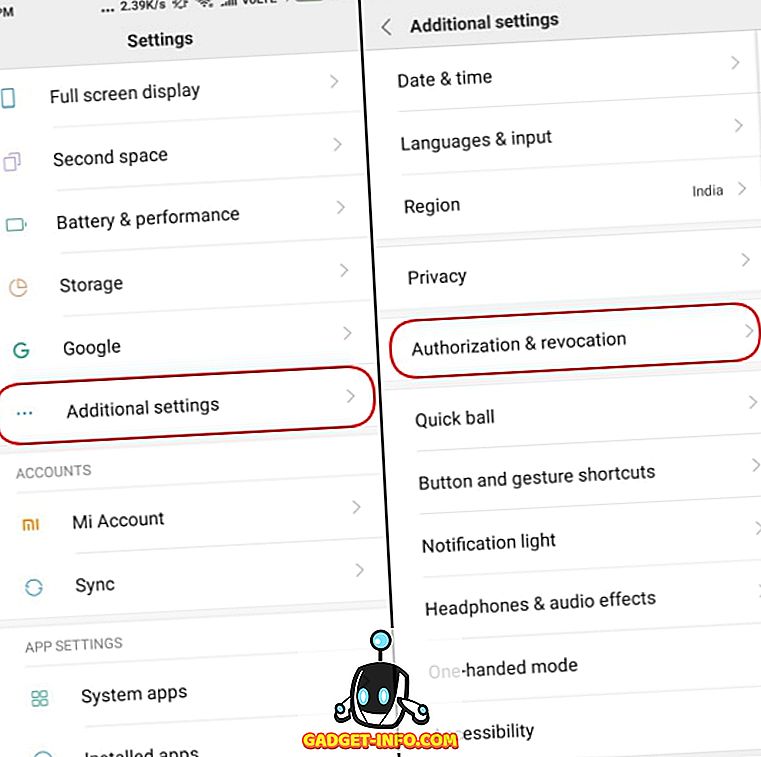
2. MSA (MIUI Sistem Reklamları) uygulamasını verilen yetkilendirme bölümünün altında göreceksiniz. Bu nedenle, reklamları devre dışı bırakmak için onu devre dışı bırakmanız ve MSA uygulamasına erişimi iptal etmeniz gerektiğini zaten anlardınız .
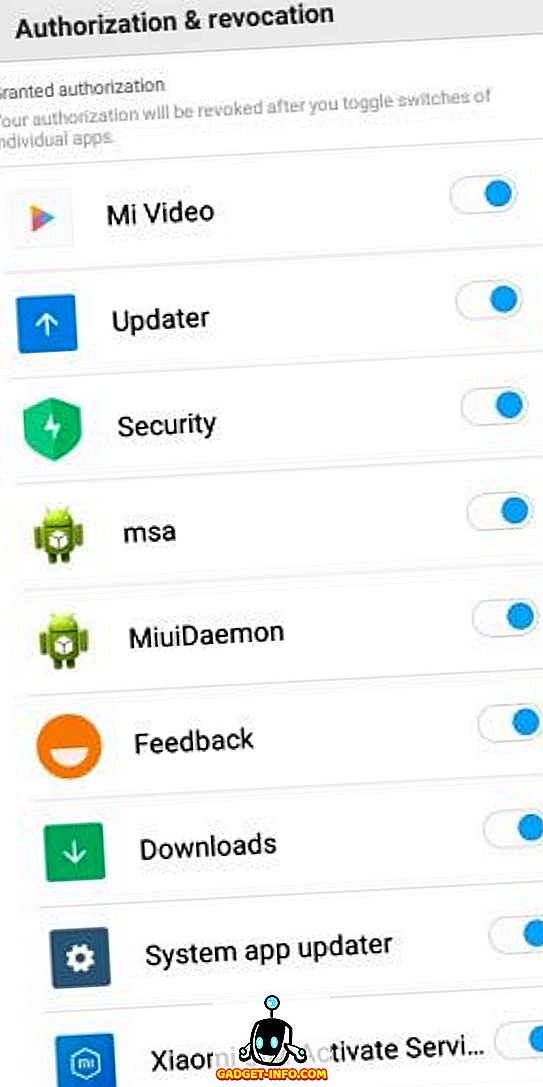
Not : Bu uygulamaya erişimi iptal etmek için Mi hesabınıza giriş yapmış ve giriş yapmış olmanız gerekir.
3. Kapatmaya çalıştığınızda bir pop-up göreceksiniz , 'İptal et' seçeneğine dokunun, cihazda daha fazla reklam görmezsiniz. 'Yetkilendirmeyi Geri Dönemedi' tost bildirimini görmeniz mümkündür, ancak endişelenmeyin, tekrar deneyin ve bu sefer en kısa zamanda söylenmesi çok gariptir.

Reklam İzlemeyi Devre Dışı Bırak
Artık Xiaomi cihazınızdaki reklamları devre dışı bıraktığınıza göre, size gösterilmesi gereken reklam türlerini belirlemek için şirketin kullanım düzenlerinize erişmesine izin vermemek de iyi bir fikirdir. Xiaomi’nin cihazınıza kişiselleştirilmiş reklamlar yayınlamasını durdurmak için aşağıdaki adımları uygulamanız yeterlidir:
1. Ayarlar uygulamasını açın ve reklam tercihlerinizi değiştirmek için 'Ek Ayarlar> Gizlilik' seçeneğine gidin .
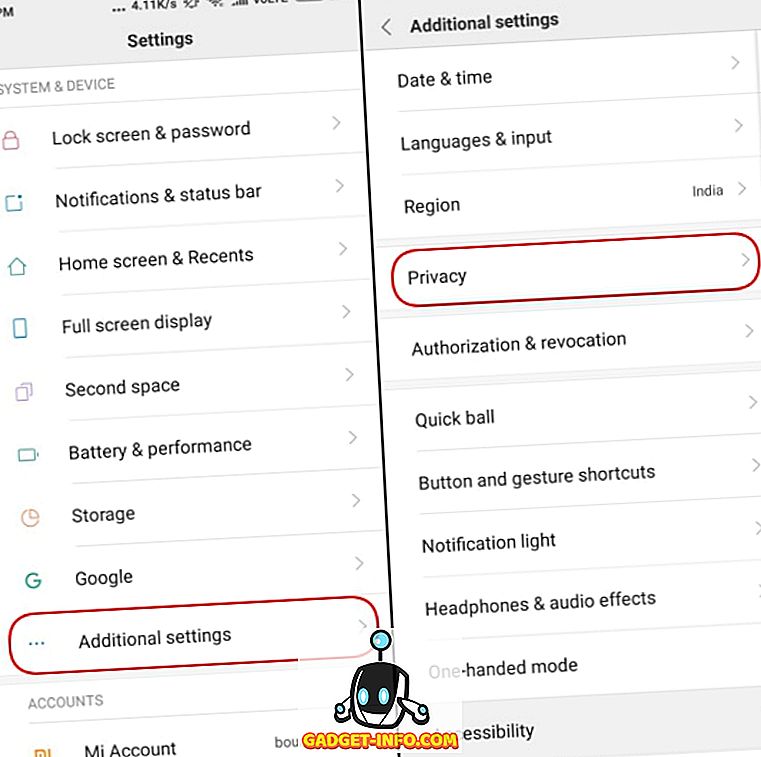
2. Gizlilik bölümünde 'Reklam Hizmetleri' menüsünü bulun ve içindeki 'Kişiselleştirilmiş reklam önerileri' seçeneğini işaretleyin . Bu, reklamların kullanım verilerinizi görmeyeceği ve reklamları aynı şekilde özelleştireceği anlamına gelir.
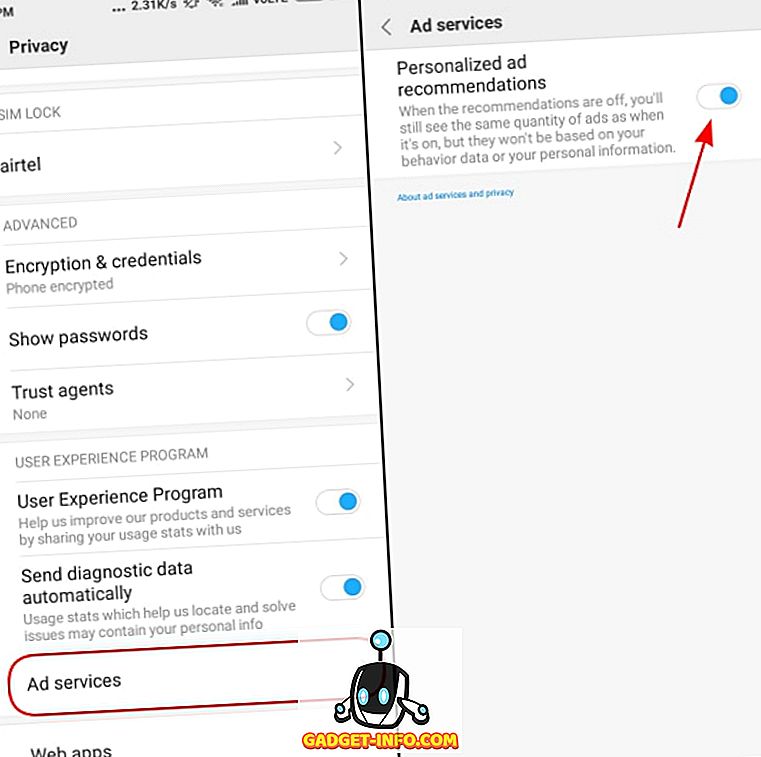
Üçüncü Taraf Reklam Engelleyicilerini Kullanma
Son olarak, tüm bu kasnakların arasından atlamak ve kendinizi yormak istemiyorsanız, üçüncü taraf reklam engelleyici uygulamasını kullanarak reklamları devre dışı bırakmayı seçebilirsiniz. Sizin için bizde, AdGuard ve Blokada adında, reklamınızı tüm sistemde reklamları devre dışı bırakmanıza yardımcı olacak - cihazınızı yönlendirmeden size yardımcı olacak iki önerimiz var.
Adguard
AdGuard, uygulamalar için, tarayıcılarda ve oyunlarda tüm sistemde reklamların kaldırılmasını sağlayan (metin veya video reklamlar) Android'e yönelik köksüz bir reklam engelleyici hizmetidir. Sizi çevrimiçi izleyicilerden koruyan, düzenli olarak güncellenen ve aynı zamanda özelleştirilebilirliği de sağlayan özel filtreleme yoluyla cihazınızın gizliliğini size geri verir.
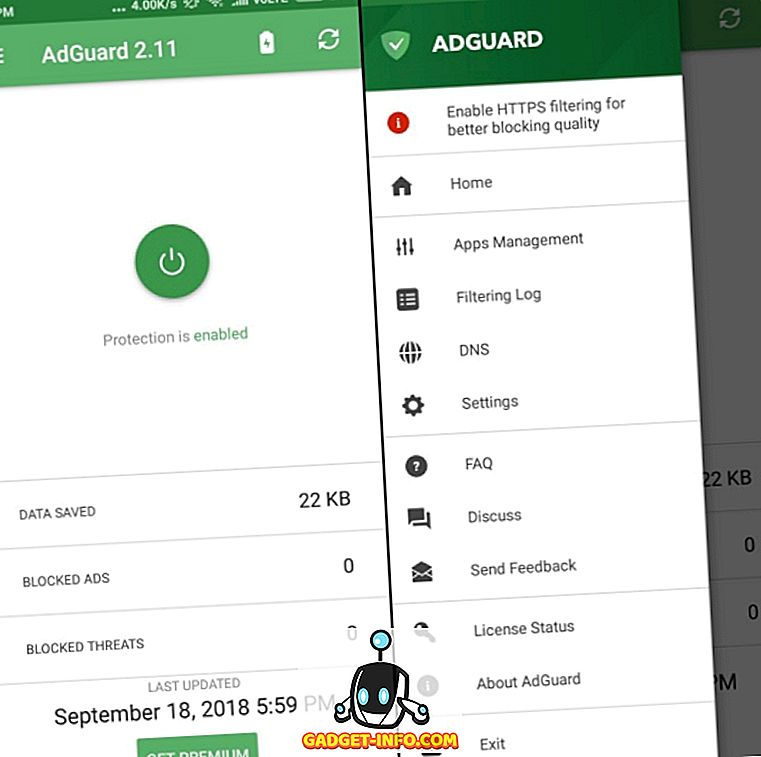
Reklam engelleyiciyi etkinleştirmek ve Xiaomi cihazınızdaki izinsiz reklamların keyfini çıkarmak için ortasındaki güç düğmesine basmanız gerekir (yukarıda görüldüğü gibi). Ayrıca, tüm filtreleme kayıtlarını görüntüleyebilir, hangi uygulamaların reklam göstermesi veya göstermemesi gerektiğini yönetebilirsiniz.
AdGuard'ı İndir (Ücretsiz, Premium abonelik, aylık 19 R + KDV'den başlar)
Blokada
Ayrıca, dikkatinizi Android için ücretsiz ve açık kaynaklı bir reklam engelleyici uygulaması olan Blokada'ya dönüştürebilirsiniz. Bu, tüm sistemdeki tüm reklamları (izleme ve kötü amaçlı yazılım hizmetleriyle birlikte) engelleyerek size tam bir reklam içermeyen bir deneyim sunmak için en iyi uygulamalardan biridir.
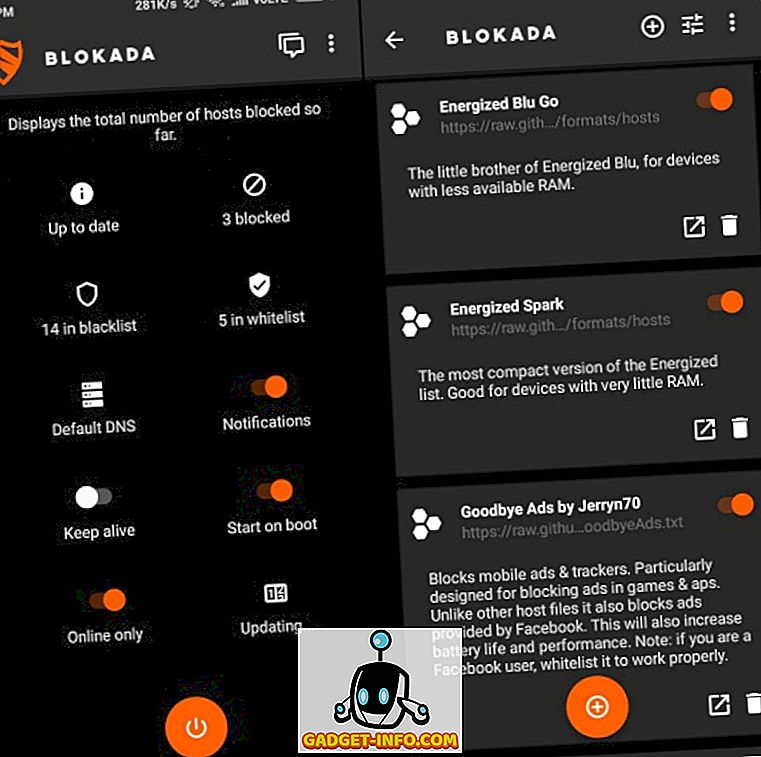
Yukarıda gördüğünüz gibi, Blokada ana ekranda gerekli tüm bilgilere erişmenizi sağlayan temiz bir arayüze sahiptir. Beyaz liste veya kara liste uygulamalarını, engellenen reklamların sayısını ve önceden VPN bağlantısını göstermek, kullanımı basittir.
Blokada İndir (Ücretsiz)
MIUI Reklamsız kullanın!
Eh, Xiaomi, cihazlarını düşük fiyatlarla pazarlamak ve müdahaleci ve sinir bozucu sistem çapında reklamlarla spam yapmak için ruhunu şeytana satmış olabilir. Bu, milyarlarca dolarlık bir şirketin hoşuna gitmeyen, düşük bütçeli bir bütçe cihazında beklediğimiz bir şey değil.
Ancak, yukarıda belirtilen adımları izlerseniz, Xiaomi cihazınızdaki reklamları net bir şekilde uzaklaştırabilir ve deneyimi biraz daha dostça ve daha az sinir bozucu hale getirebileceksiniz. Bizimle paylaşacağınız reklam engelleyici başka ipuçlarınız var mı? Aşağıdaki yorumlarda bize bildirin.